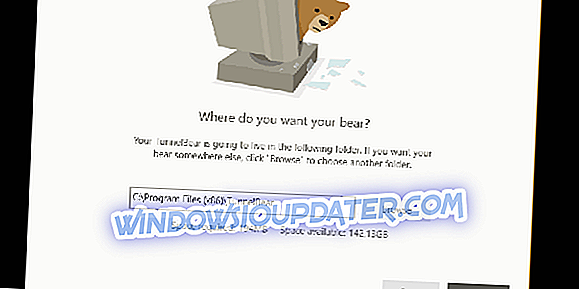De Sims 4 spelen vereist veel werk, tijd en toewijding. Deze real-life simulatie daagt spelers uit om hun personages te betrekken bij verschillende activiteiten en langdurige relaties op te bouwen met andere Sims.
Nadat je zoveel energie en tijd hebt geïnvesteerd in het spel, is het laatste wat spelers willen besparen op problemen. Als je je voortgang niet kunt opslaan nadat je De Sims 4 uren achter elkaar hebt gespeeld, is dit een ware nachtmerrie.
Telkens wanneer ik speel, klik ik op "Opslaan" om het op te slaan. Maar wanneer ik opnieuw wil spelen, is mijn bewaarde familie of bewaarde voortgang er niet. Alles wat ik heb gemaakt is verdwenen en het gebeurde ongeveer 10 keer, soms wordt het opgeslagen en kan ik de families 2 of 3 keer doorgaan, maar na 2 of 3 keer zijn ze weer weg. [...] Niets lijkt voor mij te werken.
The Sims 4: Hoe save-problemen en fouten op te lossen
De Sims 4 is een geweldige game, maar veel gebruikers hebben gemeld dat ze hun voortgang niet kunnen opslaan. Dit kan een groot probleem zijn en als we het hebben over het opslaan van problemen, volgen hier enkele problemen die gebruikers hebben gemeld:
- Sims 4 het spel bevindt zich momenteel in een staat waarin opslaan niet mogelijk is . Dit is meestal geen groot probleem en als u dit bericht tegenkomt, wacht u enkele minuten en probeert u het opnieuw op te slaan.
- De Sims 4 kan niet opslaan, kan niet opslaan, slaat niet op, opslaan mislukt - Er zijn verschillende besparingsproblemen die u op uw pc kunt ervaren, maar u zou de meeste van hen moeten kunnen oplossen door een van onze oplossingen te gebruiken.
- Sims 4 kan niet opslaan terwijl sim ouder wordt - Soms krijg je dit bericht terwijl je je spel probeert op te slaan. Dit is geen probleem, en in feite is het eigenlijk een game-monteur, dus je hoeft maar een paar minuten te wachten voordat je opnieuw probeert op te slaan.
- De Sims 4 slaat geen foutcode 0 op - Fout 0 is een van de meest voorkomende spaarfouten in De Sims 4. Als je dit tegenkomt, verwijder dan mods en CC en controleer of dat het probleem oplost.
- De Sims 4 save error 510, 533, 532, 513, 536 - Dit zijn enkele andere fouten die kunnen optreden tijdens het opslaan van het spel. U moet ze echter met een van onze oplossingen kunnen oplossen.
Oplossing 1 - Controleer uw antivirus

In sommige zeldzame gevallen veroorzaakt uw antivirussoftware dit probleem. Veel antivirusprogramma's hebben een functie voor mapbeveiliging die systeemmappen beschermt. Soms veroorzaakt deze functie problemen met De Sims 4 en kun je je spel niet opslaan.
U kunt dit probleem echter eenvoudig oplossen door de functie Mapbeveiliging uit te schakelen in uw antivirusprogramma. Als dat niet helpt, moet u uw antivirus mogelijk helemaal uitschakelen voordat u het spel start. In het ergste geval moet u misschien zelfs uw antivirusprogramma verwijderen.
Als het verwijderen van de antivirusoplossing het probleem oplost, zou u serieus moeten overwegen over te stappen naar een andere antivirusoplossing. Bitdefender is een geweldige antivirus en het heeft de functie Gaming Mode, dus het zal uw pc niet hinderen tijdens de spelsessies.
Oplossing 2 - Verplaats je mods-map
Veel gebruikers gebruiken verschillende mods of CC om hun spel te verbeteren. Dit kan echter soms problemen met opslaan veroorzaken en als De Sims 4 niet opslaat, kun je overwegen bepaalde mods of CC te verwijderen.
Om uit te vinden welke mod of CC het probleem veroorzaakt, is het aan te raden om ze van hun map naar Desktop of een andere map op uw pc te verplaatsen. Verplaats alle mods naar het bureaublad en controleer of het probleem zich nog steeds voordoet. Als dit niet het geval is, verplaatst u de mods één voor één of in batches naar hun oorspronkelijke locatie.
Houd er rekening mee dat je je game elke keer opnieuw moet starten als je een mod of CC verplaatst. Zodra je de problematische mod hebt gevonden, verwijder je deze en wordt het probleem permanent opgelost.
Oplossing 3 - Controleer het automatisch opgeslagen bestand
Soms kan uw automatisch opgeslagen bestand ervoor zorgen dat dit en andere soortgelijke fouten optreden. Als u dit probleem ondervindt, moet u uw autosave-bestand controleren door het volgende te doen:
- Ga naar de map Save in de map Documents / Electronic Arts / Sims 4 en verplaats het bestand slot_00000001.save . naar je bureaublad. Dat is het bestand met automatische opslag.
- Start het spel, ga naar de laadknop op het hoofdscherm en probeer een van je spelbestanden te laden.
- Als de laadknop er niet is, start een nieuw spel.
- Speel het spel een paar minuten, sla het op, verlaat het spel.
- Ga terug naar de game, ga naar de load-knop en kijk of je save-games beschikbaar zijn.
Als de laadknop er niet is, kun je een nieuwe game starten maar niets bouwen, of ' De game kan niet worden opgeslagen. Foutcode: 0 ' foutmelding verschijnt bij een poging om het spel op te slaan, volg deze instructies:
- Sluit het spel, ga naar Documents / Electronic Arts / The Sims 4 / cache en verwijder alle cachebestanden.
- Verplaats uw map met opgeslagen bestanden naar uw bureaublad, start een nieuw spel om een nieuwe opslagmap te maken.
- Verplaats elke save-game vanuit de map op je bureaublad naar de nieuwe. Verplaats één map tegelijk en test of een van de mappen nog steeds werkt. Het bestand slot_00000001.save is meestal de boosdoener.
- De Sims 4 bewaart de nieuwste saves die je maakt. Verwijder de .ver0 vanaf het einde van het opslagbestandsbestand dat hetzelfde slotnummer heeft als het nummer dat u zojuist hebt verplaatst. Het zou nu alleen moeten eindigen in .ave. Start vervolgens het spel en kijk of het wordt geladen en bewaar je voortgang. Blijf dat proberen met elk slotnummer van de save-spellen.
Oplossing 4 - Repareer het spel

Als De Sims 4 je voortgang niet bewaart, is het probleem misschien jouw installatie. Volgens gebruikers kan de installatie soms beschadigd raken en dat kan leiden tot dit en vele andere fouten. Om het probleem op te lossen, moet je je spel repareren.
Dit is vrij eenvoudig en je hoeft Origin alleen maar te starten, de Sims 4 te vinden en de game- optie Repareren te kiezen in het menu. Zodra het reparatieproces is voltooid, moet het probleem permanent worden opgelost.
Weinig gebruikers meldden dat ze Origin-client opnieuw moesten installeren en vervolgens het spel moesten repareren om het probleem op te lossen, dus in het slechtste geval moet je dat misschien ook proberen.
Oplossing 5 - Reinig uw register

Een andere oorzaak voor dit probleem kan uw register zijn. Als er slechte gegevens in uw register staan, kunnen ze soms uw systeem beïnvloeden en ervoor zorgen dat deze en andere fouten optreden. Om het probleem op te lossen, moet u deze registervermeldingen zoeken en verwijderen.
Dit kan behoorlijk moeilijk zijn om handmatig te doen, daarom is het altijd beter om een speciale tool zoals CCleaner te gebruiken . Deze tool scant uw register en verwijdert corrupte vermeldingen met gemak. Na het uitvoeren van deze tool, start u The Sims 4 opnieuw en controleert u of het probleem nog steeds aanwezig is.
Oplossing 6 - Verwijder de Origin / The Sims 4 cache-bestanden
Na verloop van tijd verzamelen deze bestanden verouderde of beschadigde gegevens en kunnen verschillende problemen veroorzaken. Hier vindt u de Origin cache-bestanden:
- Origin-map in C: \ Users \\ AppData \ Local \
- Origin-map in C: \ Users \ AppData \ Roaming
- Ga naar Documents / Electronic Arts / The Sims 4 / cache > verwijder alle cachebestanden.
Als u op deze locaties geen bestanden kunt zien, maakt u ze zichtbaar. Ga naar het zoekmenu, typ map en selecteer vervolgens Verborgen bestanden en mappen weergeven in de zoekresultaten.
U kunt ook als volgt toegang krijgen tot de directory's Local en Roaming:
- Druk op Windows-toets + R om het dialoogvenster Uitvoeren te openen.
- Voor toegang tot de Roaming- map voert u % appdata% in en drukt u op Enter of klikt u op OK .

- Om toegang te krijgen tot de lokale map, voert u % localappdata% in en klikt u op OK

Oplossing 7 - Schakel recent geïnstalleerde programma's uit
Toepassingen van derden kunnen uw spel beïnvloeden en veel problemen veroorzaken. Als De Sims 4 helemaal niet wordt opgeslagen, is het probleem mogelijk een toepassing van derden. Om het probleem op te lossen, is het aangeraden om de problematische applicatie op te sporen en te verwijderen met behulp van de software van de de-installatie.
Deze toepassingen zijn speciaal ontworpen voor het verwijderen van software. Als u op zoek bent naar goede verwijderingsprogramma's, raden we u aan Revo Uninstaller te overwegen. Zodra u de problematische applicatie met deze tool verwijdert, moet het probleem worden opgelost.
Oplossing 8 - Verplaats opties bestand
Als gebruikers De Sims 4 niet opslaan, is het probleem mogelijk het bestand options.ini . Om het probleem op te lossen, is het aangeraden dit bestand te vinden en naar het bureaublad te verplaatsen. Om dit te doen, volg deze stappen:
- Ga naar de map Documenten en ga naar de map De Sims 4 .
- Daar zou je het bestand options.ini beschikbaar moeten zien.
- Verplaats het bestand options.ini naar uw bureaublad en probeer de game opnieuw te starten.
Als alles goed werkt na het starten van het spel, betekent dit dat het bestand options.ini het probleem was.
Oplossing 9 - Schakel online toegang in en gebruik de functie Opslaan als
Als De Sims 4 niet opslaat, kun je het probleem mogelijk oplossen met deze snelle en eenvoudige oplossing. Volgens gebruikers hebben ze Online Access alleen ingeschakeld in de Other-opties van het menu.
Zorg er naast deze optie voor dat je de optie Opslaan als gebruikt om je spel op te slaan. Verschillende gebruikers meldden dat deze methode voor hen werkte, dus we moedigen u aan om het uit te proberen.
We hopen dat deze tijdelijke oplossingen je hebben geholpen om problemen met opslaan in De Sims 4 op te lossen. Als je andere oplossingen hebt gevonden om de bugs in het spel op te lossen, bekijk dan de stappen voor probleemoplossing in de sectie hieronder.